Samsung SYNCMASTER 220TN User Manual [pt]

LCD MONITOR
quick start guide
220TN
ii
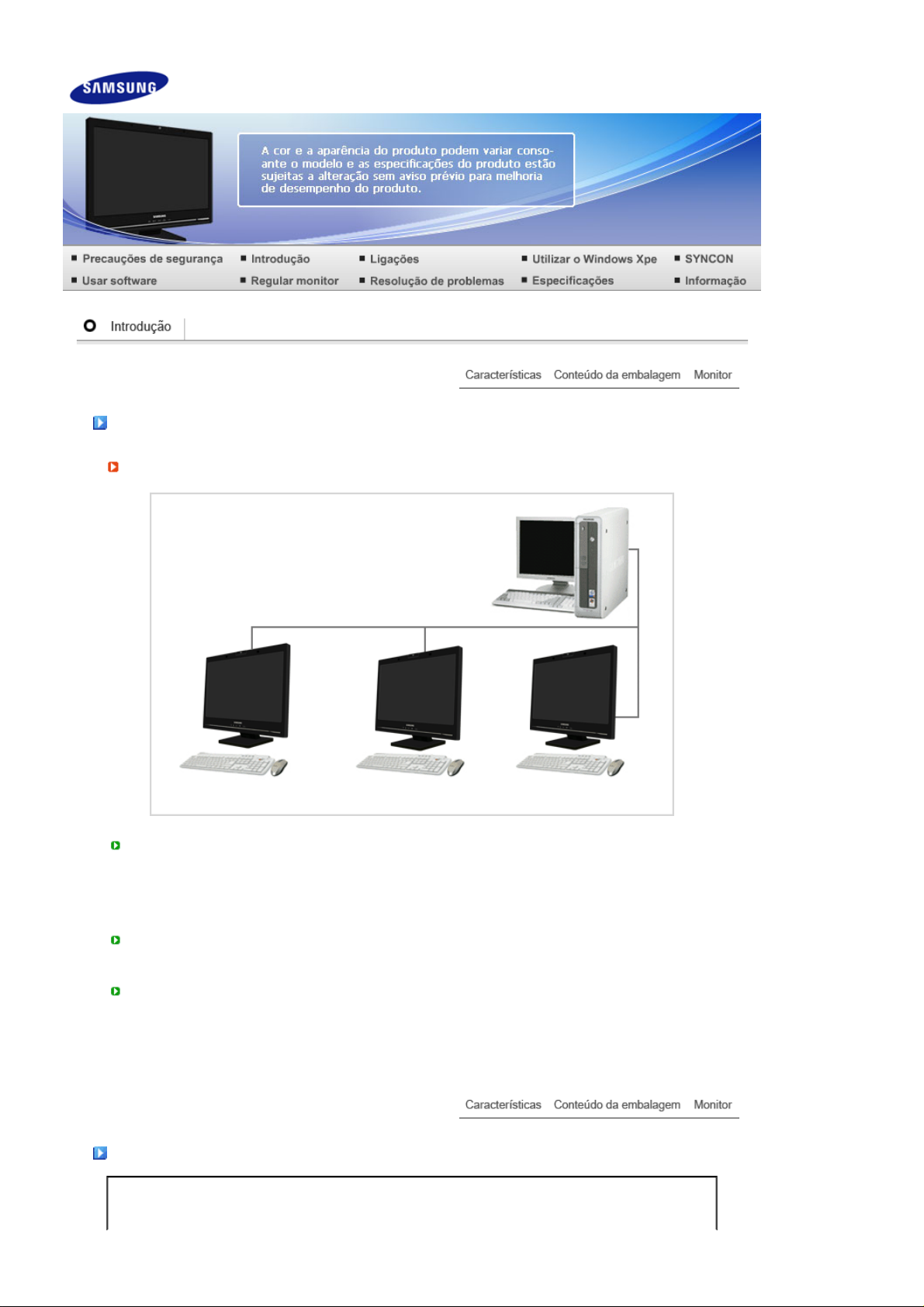
Características
O que é um monitor de rede?
Para utilizar um monitor de rede, siga o mesmo procedimento aplicável aos monitores normais.
Também oferece as funcionalidades disponíveis na maioria dos computadores, tais como ligação à
Internet, criação de documentos, edição de imagens, através de uma ligação ao computador anfitrião
pela LAN.
Para além disso, permite-lhe ligar um dispositivo externo (DSC, MP3, suporte de armazenamento
externo) à porta USB e reproduzir música, filmes e jogos. É um novo conceito de monitorização.
Pode ainda partilhar com outros utilizadores o ecrã que está a ser exibido no seu monitor de rede,
ligando um projector ou outro dispositivo de visualização à porta RGB OUT. Pode utilizar esta
funcionalidade para videoconferências e toda uma série de tarefas partilhadas.
Para além disso, e porque o Windows XP está instalado no seu monitor de rede, pode efectuar
pesquisas na Internet e na memória USB, independentemente do PC anfitrião.
Conteúdo da embalagem
Certifique-se de que os seguintes artigos estão incluídos com o monitor.
Se faltar um artigo ontacte o seu representante.

Contacte um representante local para comprar itens opcionais.
r
p
V
Desembala
Depois de instalar o apoio
De
ois de dobrar o apoio
Monitor
Monitor e Suporte simples
Manual
Guia de Rápida Instalação
Cabo
Cabo de alimentação Cabo de Conexão Cabo USB
endido em separado
Cartão de garantia
(não está disponível em todos
os locais)
Manual do Utilizador,
Controlador do Monitor,
software Natural Color, software
MagicTune™
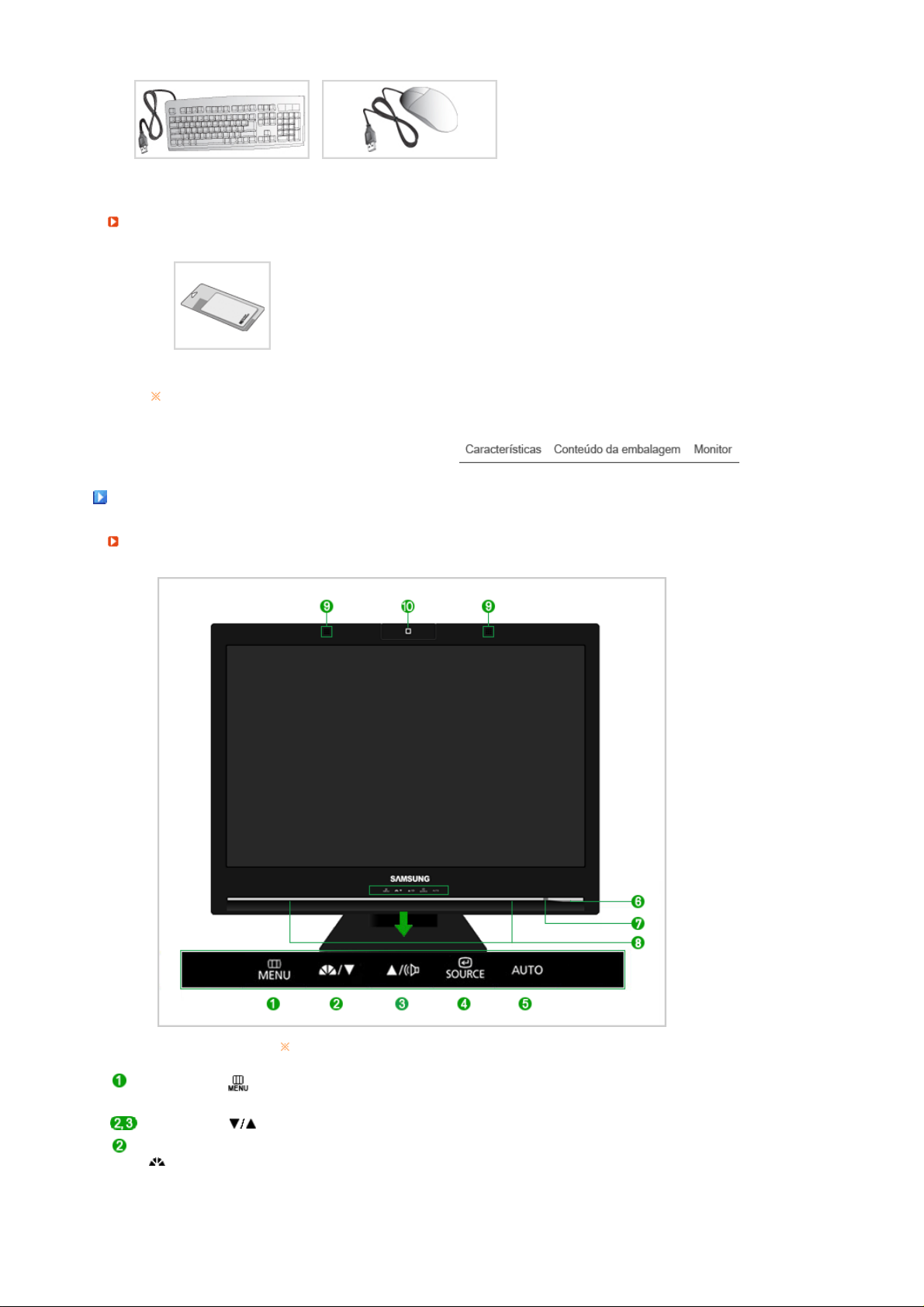
Teclado (USB) Rato (USB)
Outros
Pano de limpeza
Só vai ser aplicado a modelos pretos e brilhantes.
Monitor
Parte frontal
Toque ligeiramente com o dedo num botão.
Botão MENU [ ]
Botão Ajustar [ ] Estes botões permitem-lhe realçar e ajustar items do menu.
Botão MagicBright™
[]
Abre o menu OSD. Utilzar também para sair do menu OSD ou voltar
ao menu anterior.
MagicBright™ é uma nova função que possibilita o ambiente de
visualização ideal dependendo do conteúdo da imagem que está a ver.
Actualmente, estão disponíveis 6 modos diferentes : Pessoal , Texto ,
Internet, Jogo, Esporte e Filme. Cada modo tem o seu próprio valor de
brilho pré-configurado. Pode seleccionar facilmente uma das 6
definições, carregando simplesmente no botão 'MagicBright™'.

1) Pessoal
Apesar de os valores serem cuidadosamente escolhidos pelos
nossos técnicos, os valores pré-configurados podem não ser os
mais adequados aos olhos do utilizador, dependendo das
preferências deste. Se for este o caso, ajuste o Brilho e o Contraste
utilizando o menu OSD.
2) Texto
Para documentação ou trabalhos que envolvam texto complexo.
3) Internet
Para trabalhar com uma mistura de imagens, tais como texto e
gráficos.
4) Jogo
Para ver e jogar jogos.
5) Esporte
Para assistir a programas de televisão, tais como de desporto.
6) Filme
Para assistir a filmes, tais como em DVD ou Video CD.
>> Clique aqui para visualizar um clip de animação.
Botão Volume [ ]
Botão Entrar [ ] /
Botão SOURCE
Botão AUTO Utilize este botão para aceder directamente à função de ajuste
Botão Ligação [ ] Utilize este botão para ligar e desligar o monitor.
Indicador de energia Isto permite ver o estado de alimentação geral do sistema. Para obter
Coluna É possível ouvir som ligando a placa de som do PC ao monitor.
MIC(voz)
Camera(vídeo)
O microfone e a câmara apenas estão disponíveis se os utilizar através do Syncon.
Consulte a secção PowerSaver do manual para obter mais informação sobre as funções
de poupança de energia. Para poupar energia, desligue o monitor quando não está a ser
utilizado ou quando o abandona durante longos períodos de tempo.
Cam
Quando não aparecer OSD no ecrã, carregue no botão para regular o
volume.
>> Clique aqui para visualizar um clip de animação.
Activa um item do menu realçado. /
Empurre ' ' e seleccione o sinal de vídeo enquanto o OSD estiver
desligado.
(Se carregar no botão ' ' para alterar o modo de entrada, aparece
uma mensagem no canto superior esquerdo do ecrã mostrando o
modo actual – Sinal de entrada Analógico ou de Cliente.)
>> Clique aqui para visualizar um clip de animação.
automático.
>> Clique aqui para visualizar um clip de animação.
Tenha em atenção que, se carregar no botão Power no modo
cliente, provoca o encerramento do Windows XPe. Atenção que se
forçar o encerramento do Windows pode danificar o sistema.
Nos casos indicados, o monitor é forçado a desligar-se e isso pode
danificar o sistema operativo. Por isso, verifique se a função EWF está
activada.
1. Desligue o monitor carregando sem soltar o botão Power
(Ligação) depois de mudar do modo Client (Cliente) para o modo
Monitor (Monitor).
2. Certifique-se de que desliga o Windows, clicando em
Encerrar... >Encerrar > OK
Se o Windows estiver danificado e não iniciar, consulte o
administrador de sistema.
Quando não conseguir fazer o arranque do computador devido a
uma falha no Windows, contacte o seu Administrador.
mais informações, consulte a secção PowerSaver (Poupança de
energia).
Transmite voz quando estiver a ter uma conversa utilizando o Syncon.
Transmite vídeo quando estiver a ter uma conversa utilizando o
Syncon.
no modo Cliente.
Iniciar >

Esta é uma câmara específica para videoconversas e videochamadas.
A
Não rode a câmara com muita força, pois pode provocar uma avaria no produto.
Parte traseira
configuração da parte de trás do monitor pode variar de produto para produto.
POWER
z POWER
: Ligue o cabo de alimentação do monitor à porta de alimentação situada
na parte de trás do monitor.
RGB OUT
z RGB OUT
: Ligue um monitor a outro através de um cabo D-Sub.
/
2
2
: Ligue
do monitor USB e um dispositivo USB, utilizando um
2
cabo USB.
: Ligue do monitor à porta USB do computador, utilizando um
cabo USB.
z
Para utilizar 2, é preciso ligar ao PC.
z
Utilize o cabo USB fornecido com este monitor para
fazer a ligação entre a porta do monitor e a porta
USB de um computador.
